CONE (commande)
Crée un solide 3D en forme de cône.

Icône : 
Description
Créez un solide 3D en forme de cône circulaire ou elliptique. Choisissez parmi une combinaison d'options, comprenant centre, rayon, diamètre, 3 points, 2 points, tangentes, extrémités d'axe et hauteur.
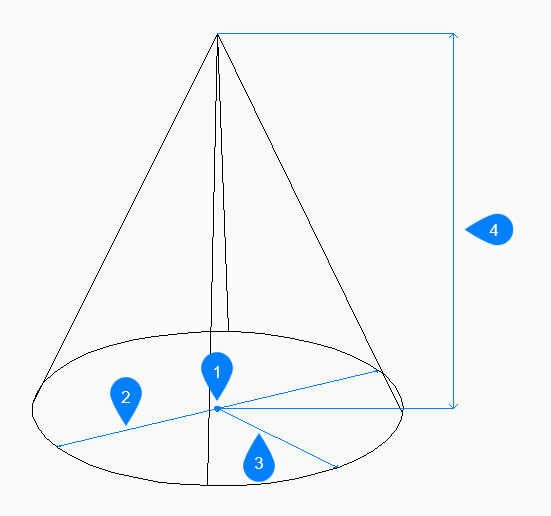
- Centre
- Diamètre
- Rayon
- Hauteur
Remarque : Dans BricsCAD® Lite, qui ne prend pas en charge les solides 3D, la commande CONE lance la commande AI_CONE.
Méthode
Il existe 5 méthodes pour commencer à créer un cône :
- Centre
- 3 points
- 2 points
- Tangente tangente rayon
- Elliptique
Options de la commande
- Sélectionnez le centre
- Permet de commencer à créer un cylindre circulaire en spécifiant le centre de la base.
- Rayon de la base du cône
- Permet de spécifier le rayon de la base du cône.
- Diamètre
- Permet de spécifier le diamètre de la base du cône.
- 3 points
- Permet de commencer à créer un cylindre circulaire en spécifiant trois points sur la circonférence de sa base.
- Premier point
- Spécifie le premier point sur la circonférence.
- Deuxième point
- Spécifie le deuxième point de la circonférence.
- Troisième point
- Spécifie le troisième point sur la circonférence.
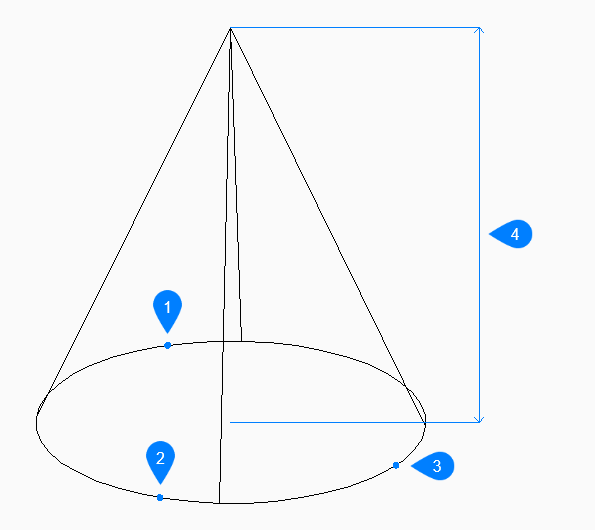
- Premier point
- Deuxième point
- Troisième point
- Hauteur
- 2 points
- Permet de commencer à créer un cylindre circulaire en spécifiant deux points sur la circonférence de sa base
- Première extrémité du diamètre
- Spécifie la première extrémité du diamètre.
- Deuxième extrémité du diamètre
- Spécifie la deuxième extrémité du diamètre.
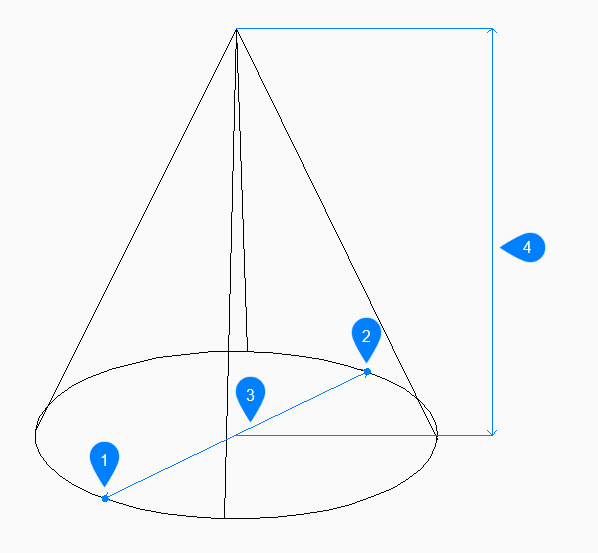
- Premier point
- Deuxième point
- Diamètre
- Hauteur
- Tangente tangente rayon
- Permet de commencer à créer un cône circulaire en sélectionnant un point de tangence sur la première et la deuxième entité.
- Spécifiez le point sur l'objet pour la première tangente
- Permet de sélectionner un point de la tangente sur la première entité.
- Spécifiez le point sur l'objet pour la deuxième tangente :
- Permet de sélectionner un point de la tangente sur la deuxième entité.
- Rayon du cercle :
- Permet de spécifier un rayon valide pour la base.Remarque : Si vous spécifiez un rayon qui n'est pas compatible avec les tangentes sélectionnées, vous êtes invité à spécifier à nouveau les tangentes et le rayon.
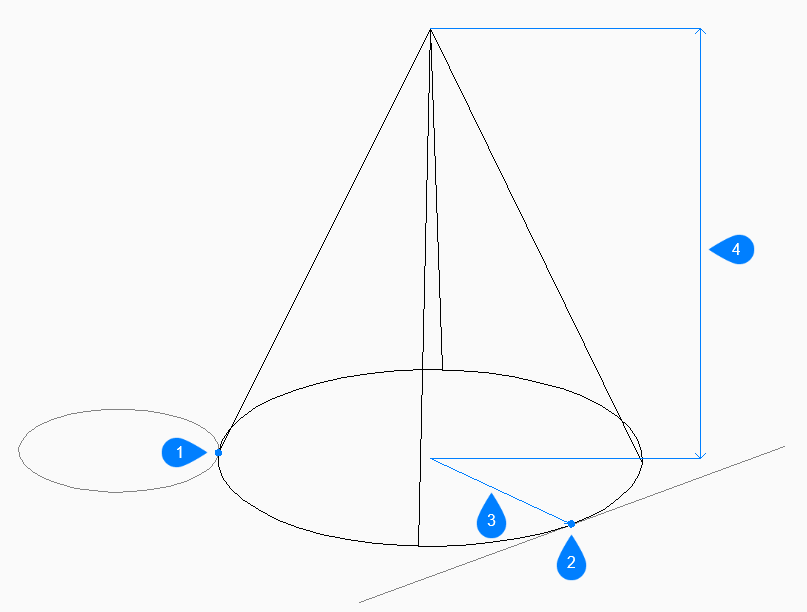
- Premier point de tangente
- Deuxième point de tangente
- Rayon
- Hauteur
- Elliptique
- Permet de commencer à créer un cône elliptique en spécifiant la première extrémité, la deuxième extrémité et la dernière extrémité de l'axe de l'ellipse.
- Définissez la première extrémité de l'ellipse
- Spécifie la première extrémité de l'axe de l'ellipse.
- Seconde extrémité de l'axe de l'ellipse
- Spécifie la deuxième extrémité de l'axe de l'ellipse.
- Autre extrémité de l'axe de l'ellipse
- Spécifie le rayon de l'autre axe de l'ellipse.
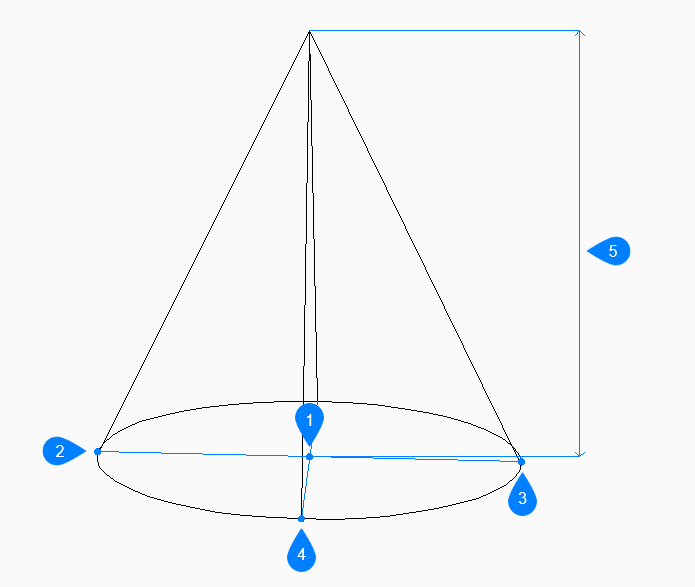
- Centre
- Première extrémité de l'axe de l'ellipse
- Seconde extrémité de l'axe de l'ellipse
- Fin de l'autre axe
- Hauteur
- Spécifiez la hauteur
- Permet de spécifier la hauteur du cône.
- 2 points
- Spécifie la hauteur du cône, telle que la distance entre deux points quelconques.
- Extrémité de l'axe
- Spécifiez le point final de l'axe pour définir la hauteur et l'orientation du cône dans l'espace 3D. Le centre de la base est utilisé comme extrémité de l'autre axe.
- Rayon maximal
- Spécifiez un rayon pour le haut du cône. Tout rayon supérieur à zéro (0) crée un cône avec un sommet plat.
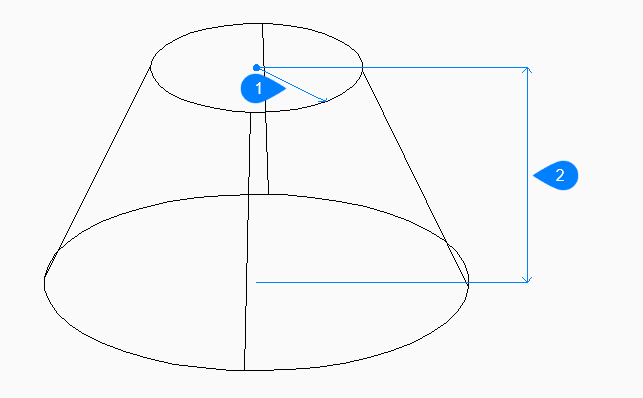
- Rayon maximal
- Hauteur

